如何一次下载所有 Facebook 照片
已发表: 2023-02-07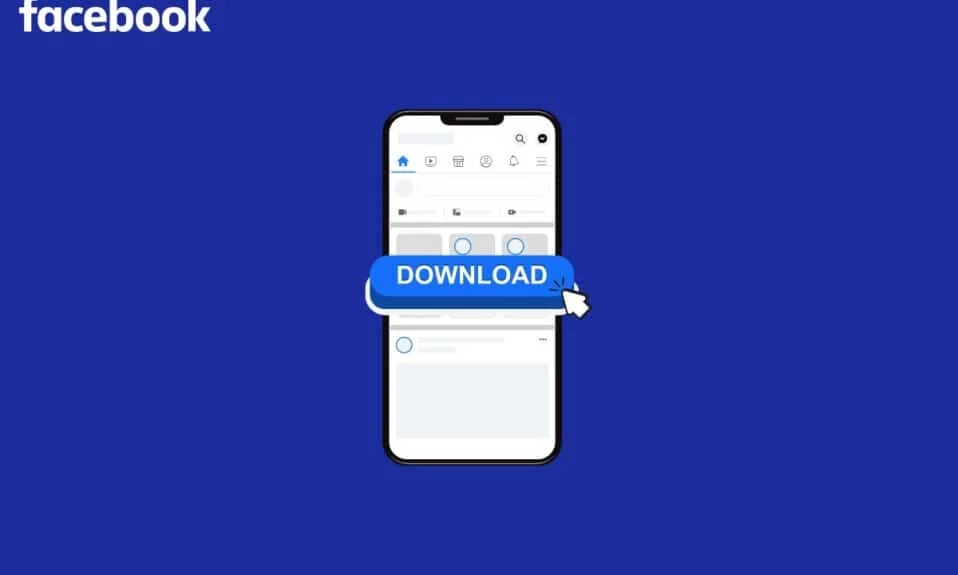
从 Facebook 下载照片是创建照片备份的好方法,以防您的帐户或 Facebook 平台出现问题。 您可以按照我们今天的指南中的说明学习如何一次下载所有 Facebook 照片。 通过了解如何下载某人的所有 Facebook 照片,您将能够离线访问它们并在您自己的设备上查看它们,而不是每次想查看它们时都必须登录 Facebook。 让我们开始吧!
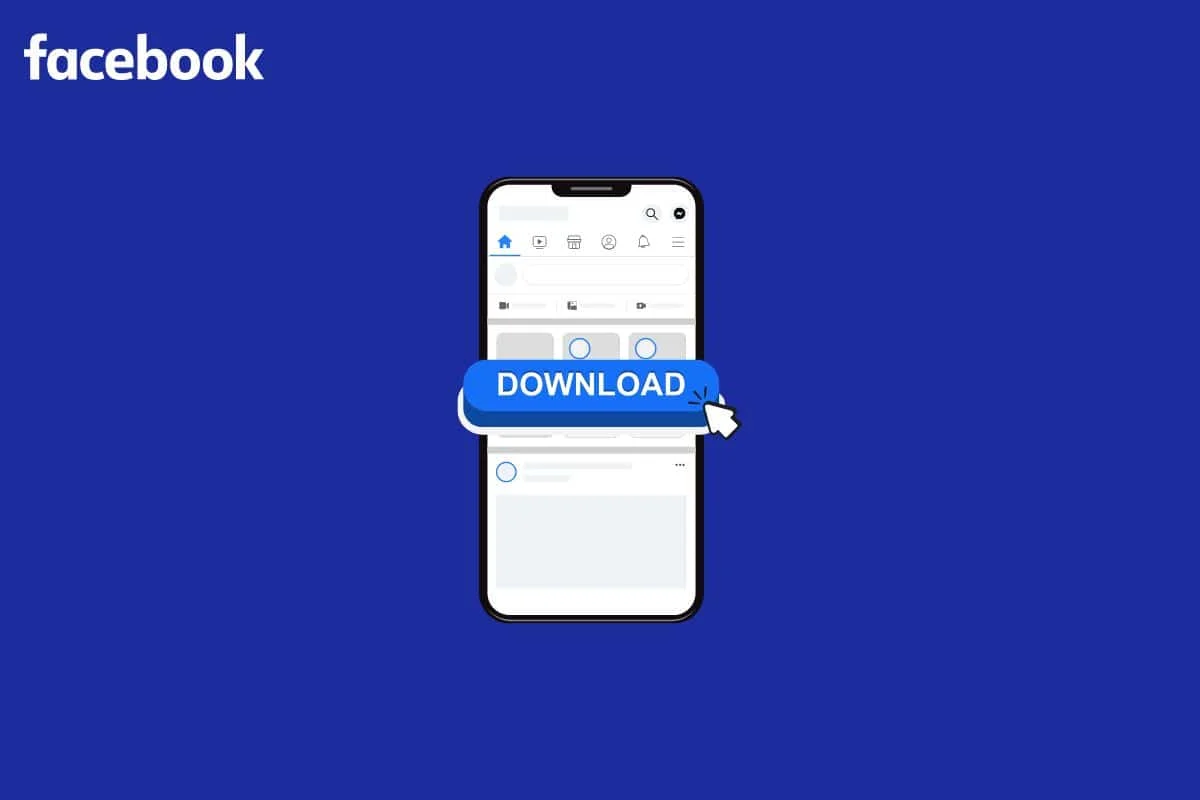
内容
- 如何一次下载所有 Facebook 照片
- 如何使用 Android 从 Facebook 个人资料下载所有照片?
- 如何从 Facebook 相册下载所有照片?
- 何时下载您所有的 Facebook 照片?
- 其他 Facebook 下载工具是什么?
如何一次下载所有 Facebook 照片
Facebook 可以在您的帐户设置中选择下载您的所有数据,包括照片。 如果您的 Facebook 帐户出现问题,它可能是一种备份照片和其他数据的有用方法。 继续阅读以找到详细说明如何一次下载所有 Facebook 照片的步骤,并附有有用的插图以便更好地理解。
如何使用 Android 从 Facebook 个人资料下载所有照片?
如果您想知道如何一次下载所有 Facebook 照片,可以通过将它们下载到一个压缩文件中来实现。 以下是如何使用您的 Android 手机进行操作。
1. 在您的 iOS 或安卓设备上打开Facebook应用程序。
注意:确保您已登录到您的 Facebook 帐户。
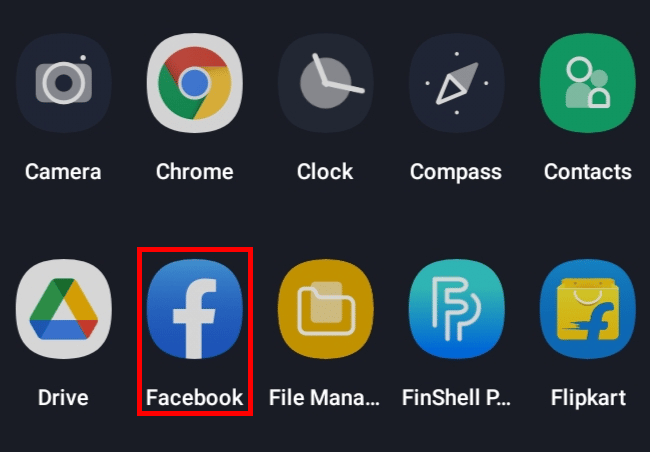
2. 点击 Feed 屏幕右上角的汉堡包图标。
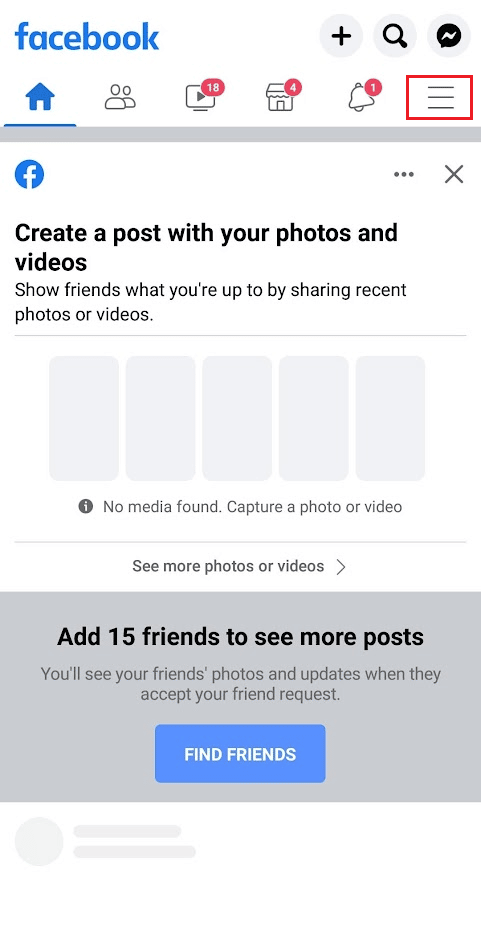
3. 点击设置和隐私 > 设置。
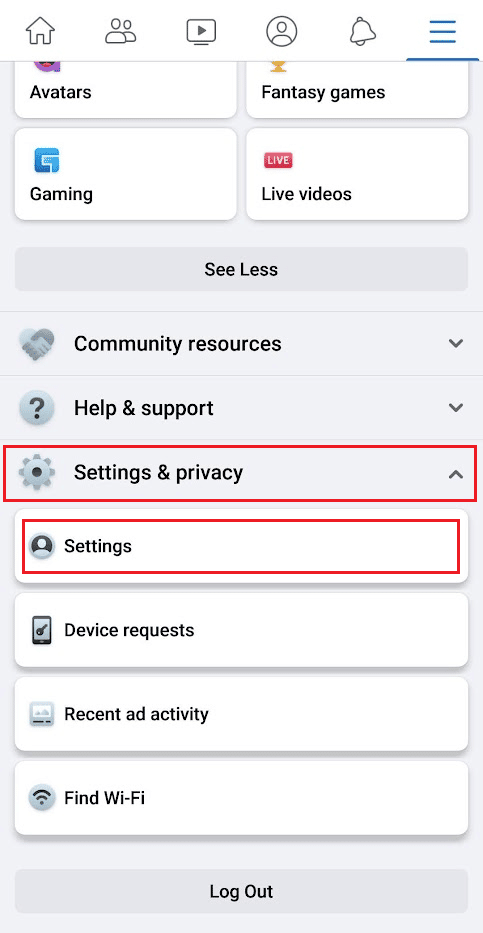
4. 点击个人资料部分的个人资料设置。
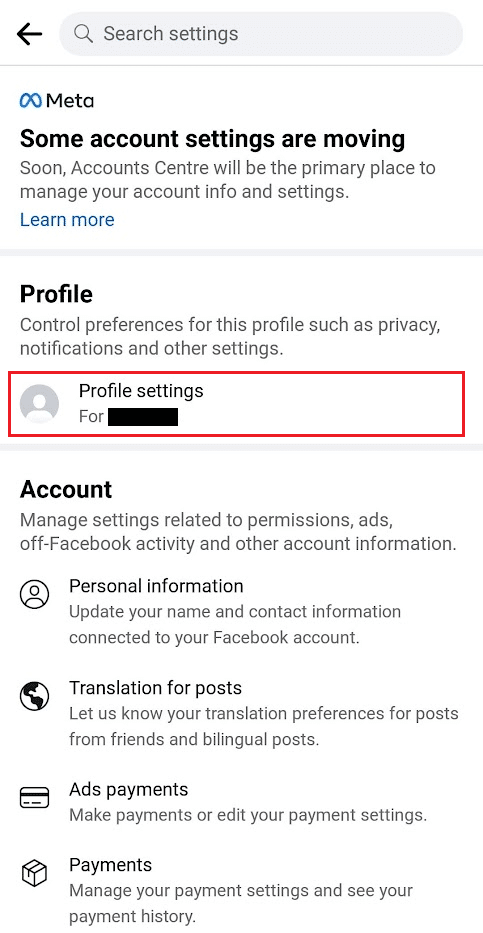
5. 点击从您的 Facebook 信息下载个人资料信息。
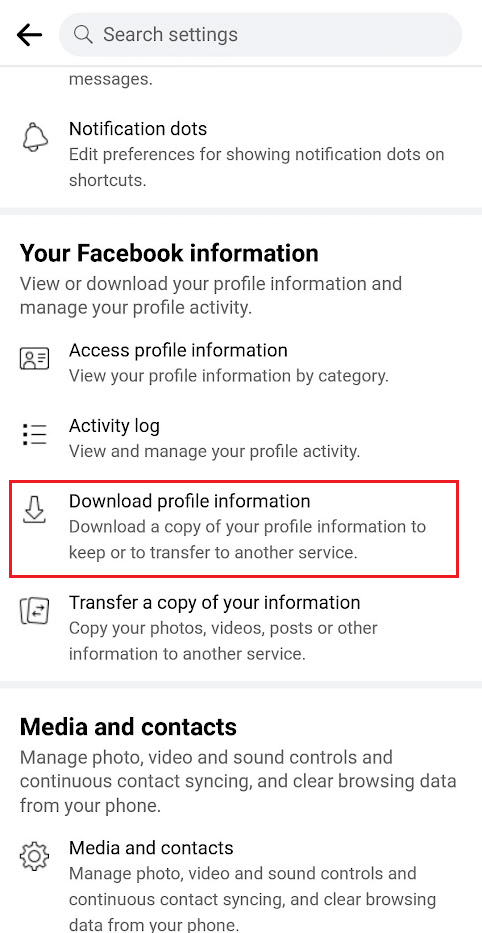
6. 从列表中选择帖子选项。
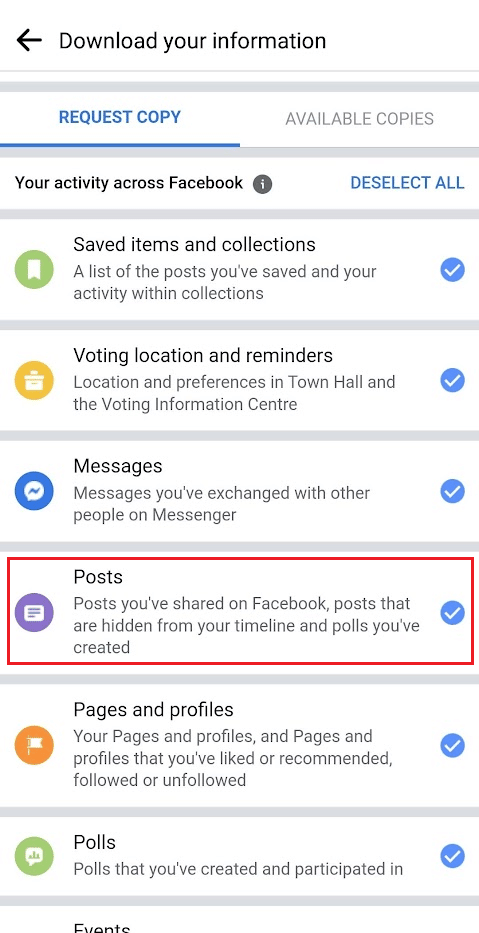
7. 一直向下滑动以选择JSON格式并点击创建文件。
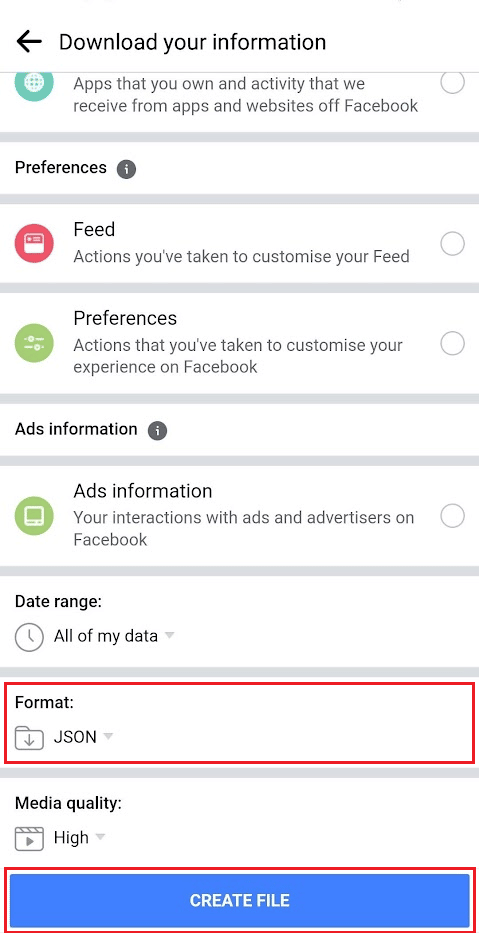
8. 请求被接受后,切换到可用副本选项卡并点击下载以从您的 FB 个人资料下载所有照片。
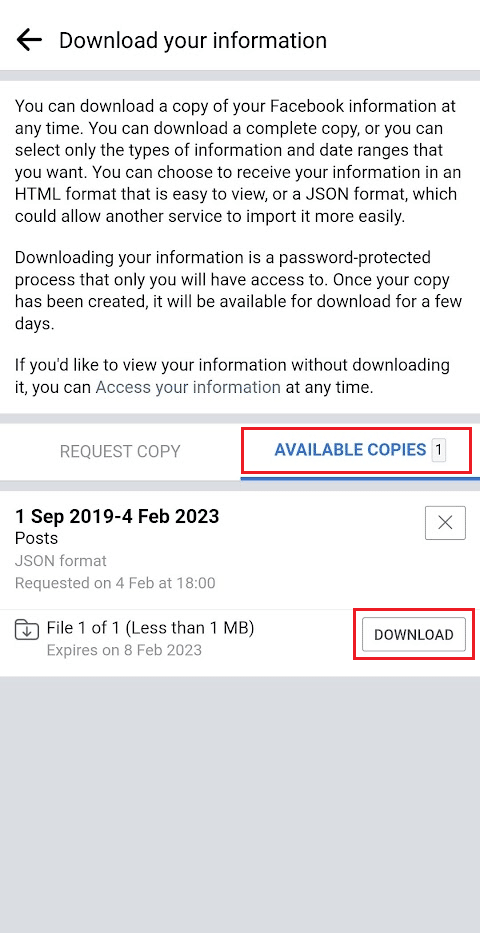
另请阅读:21 个可从任何站点下载视频的最佳应用
如何从 Facebook 相册下载所有照片?
一张一张下载照片很费时间,那么如何在线下载一个人的所有Facebook照片呢? 让我们看看从相册下载所有照片的简单方法:
1. 在您的手机上启动Facebook应用程序。
2. 点击 Feed 屏幕右上角的汉堡包图标。
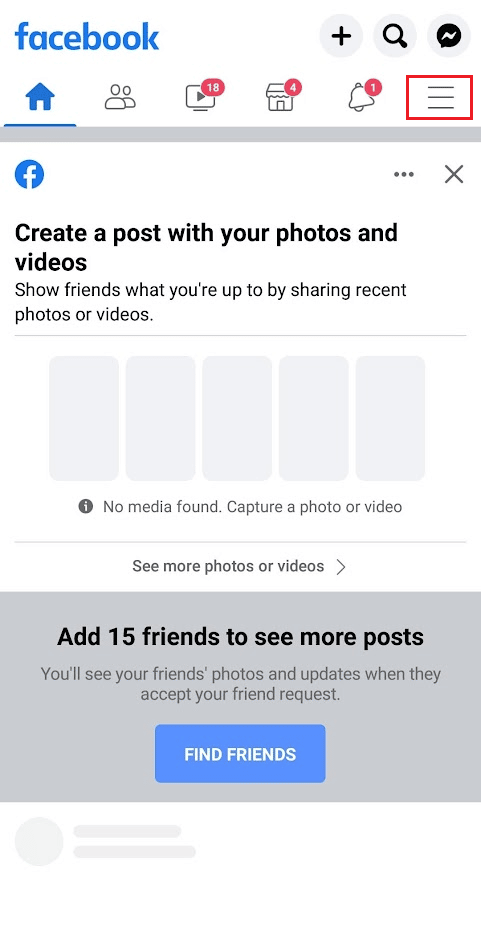
3. 点击您的个人资料名称以查看您的个人资料。
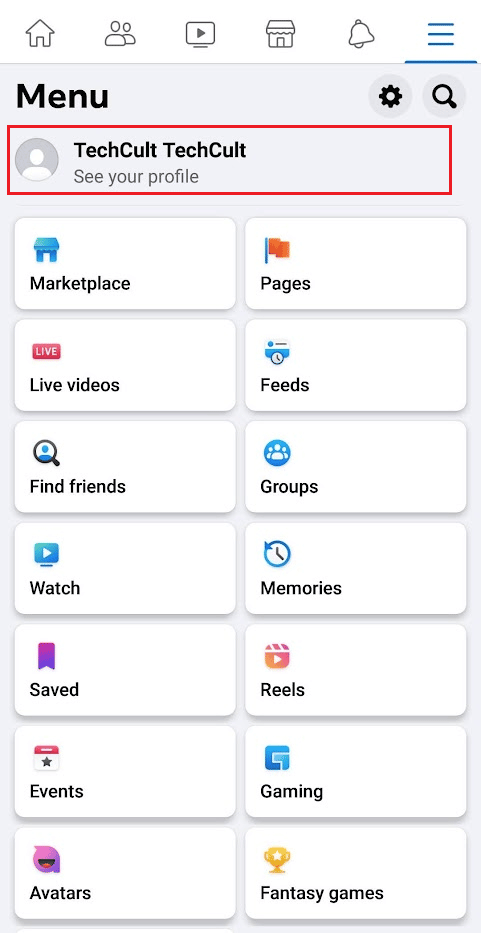
4. 向下滑动并点击照片选项卡。
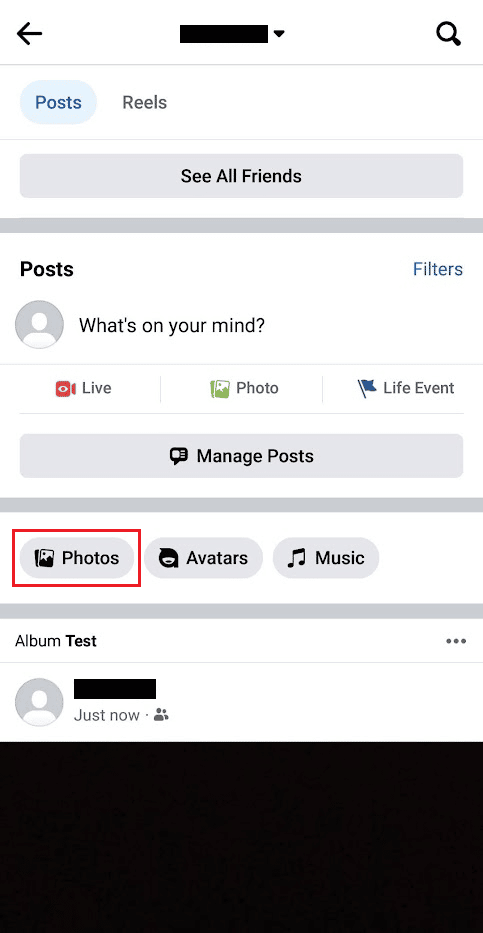

5. 切换到专辑选项卡并点击所需的专辑。
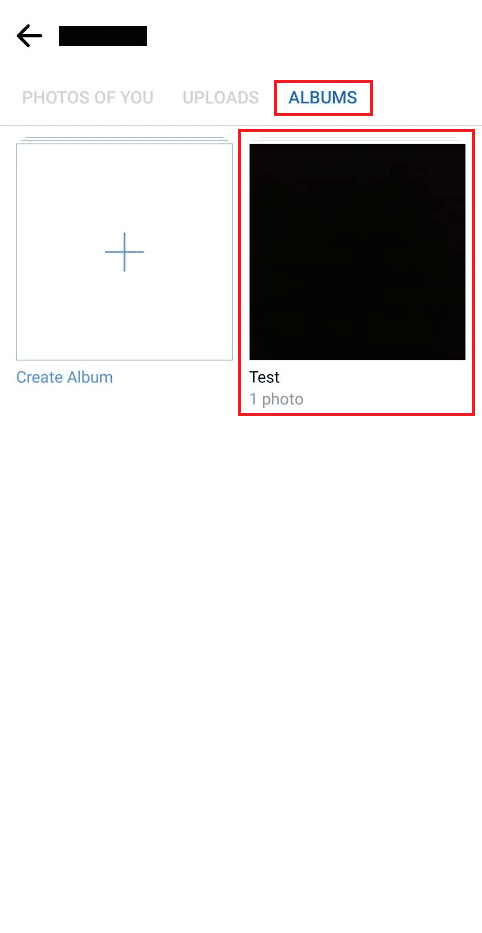
6. 点击右上角的三点图标。
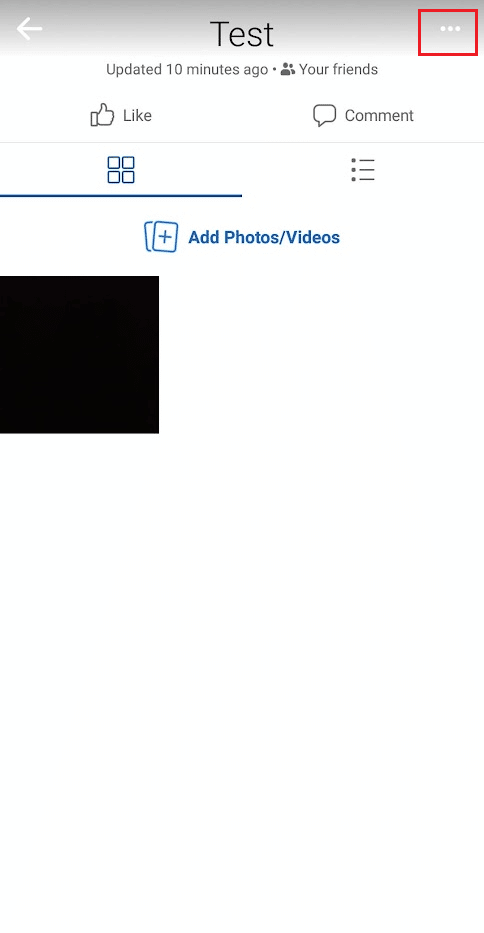
7. 点击传输您的照片。
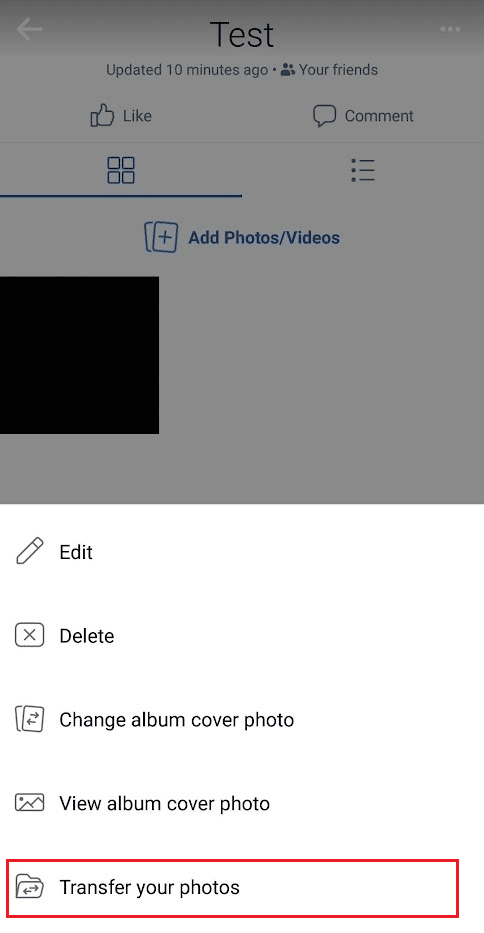
8. 选择所需目的地。
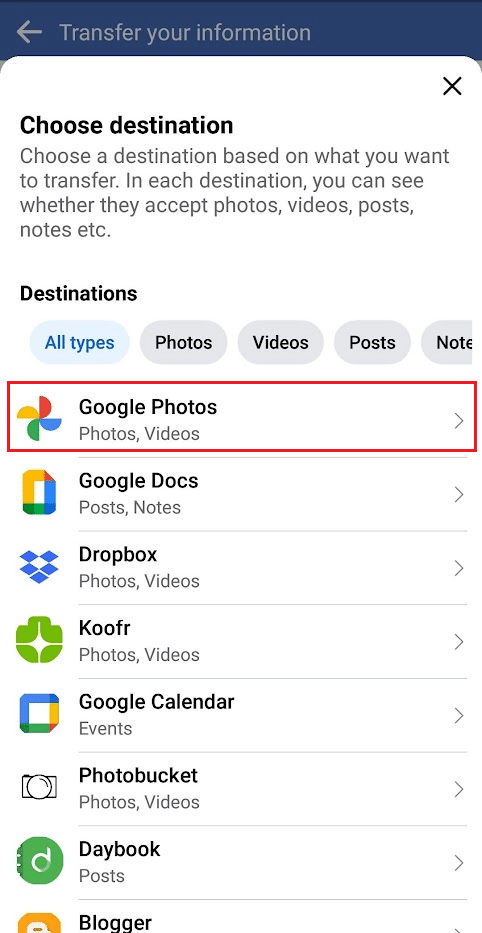
9. 选择Specific album...单选按钮并点击Next从 Facebook 相册下载所有照片。
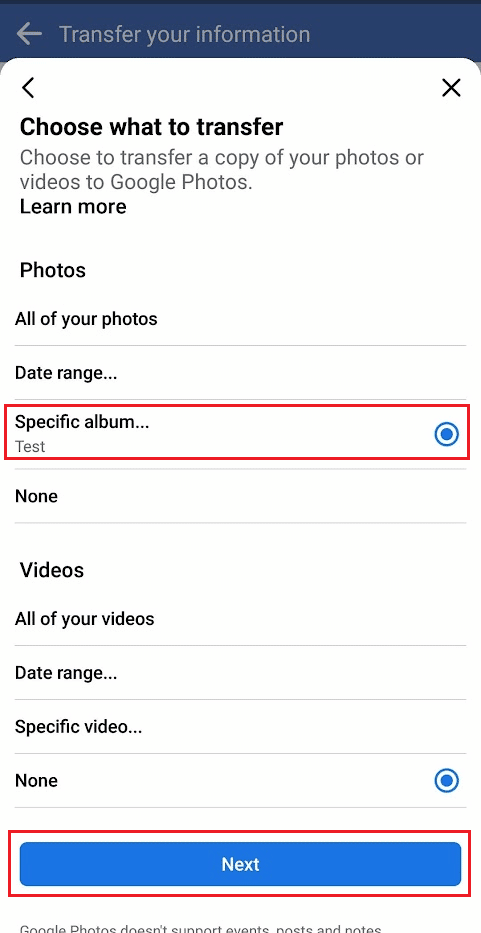
另请阅读:在 iPhone 上下载 Facebook 视频的 3 种方法
何时下载您所有的 Facebook 照片?
您可能想要下载某人的所有 Facebook 照片的原因有多种:
- 您可能需要为您的照片创建备份,以防您的 Facebook 帐户出现问题或您决定删除您的帐户。
- 您可能希望将您的照片移动到另一个平台或网站。
- 您可能想在自己的设备上整理照片,例如在计算机或外部硬盘驱动器上。
- 您可能想在项目或演示文稿中使用您的照片。
定期备份您的重要数据总是一个好主意。 如果您的 Facebook 帐户出现问题,在不同的平台或设备上保存您的照片副本会很有帮助。 如果您打算删除您的帐户,则必须在删除之前下载所有照片。
其他 Facebook 下载工具是什么?
有几个第三方应用程序允许您一次从 Facebook 下载所有照片。 但重要的是要知道这些应用程序不隶属于 Facebook,也不受 Facebook 认可,但它们可以成为将照片保存到设备的便捷方式。
用于下载 Facebook 图片的最受关注的应用程序之一是 Multi Downloader for Facebook。
- 它是一种允许您一次下载多个文件的工具,在这种情况下,是来自 Facebook 的照片。
- 这些工具通常旨在自动完成下载多张照片的过程,使它们比一张一张地下载更快、更高效。
- 用于 Facebook 应用程序的多下载器通常需要您登录到您的 Facebook 帐户,然后允许您选择多张照片或整个相册进行下载。
- 它们还可能具有其他功能,例如允许您从多个 Facebook 帐户下载照片,或从您所属的Facebook 群组或页面下载照片。
同样重要的是要注意,Facebook 的服务条款禁止使用自动化方式收集或下载用户数据。 因此,在使用第三方应用程序时,请确保它们符合 Facebook 的服务条款。
另请阅读:如何将 Facebook 帐户转移到新手机
常见问题 (FAQ)
Q1。 有没有办法从 Facebook 下载所有照片?
答。 可以使用各种方法从 Facebook 下载您的所有照片,包括使用第三方应用程序和网站。 但是,在使用这些工具时务必谨慎,并且仅使用来源可靠的信誉良好的应用程序和网站。 在使用之前检查应用程序的隐私政策和服务条款也很重要。
Q2。 您可以下载所有 Facebook 数据吗?
答。 是的,可以从 Facebook 下载您的所有数据。 Facebook 提供了一个选项,可以在您的帐户设置中下载您的所有数据。
Q3. 下载所有 Facebook 数据需要多长时间?
答。 从 Facebook 下载所有数据所需的时间可能会有所不同,具体取决于您拥有的数据量以及您的互联网连接速度。
Q4. 下载 Facebook 数据是否可以恢复已删除的消息?
答。 不。 当您从 Facebook 下载所有数据时,它包括您帐户上当前可用的所有信息,包括您的个人资料信息、帖子、照片、视频和消息。 但是,如果您从帐户中删除了一条消息,则它不会包含在数据下载中。
Q5. 如何下载 Facebook Live 视频?
答。 实时视频结束后,它将保存到播放它的页面或个人资料中。 然后您可以单击视频右上角的三个点并选择保存视频将其下载到您的设备。
Q6. 您可以在他们不知情的情况下保存 Facebook 照片吗?
答。 可以在发布照片的人不知情的情况下保存 Facebook 照片,但是,重要的是要考虑这样做的道德影响。 在发布照片的人不知情的情况下从 Facebook 保存照片的最简单方法是使用平台上的内置保存功能。
推荐:
- 17 印度最佳约会应用
- Facebook 符号列表含义解释
- 如何在没有高级版的情况下下载 Spotify 歌曲
- 如何从 Shutterfly 中删除照片
因此,我们希望您已经了解如何通过详细步骤一次下载所有 Facebook 照片。 您可以让我们知道您希望我们撰写文章的任何其他主题的任何疑问或建议。 将它们放在下面的评论部分,让我们知道。
